


win10用户在使用电脑的时候,想要打开个性化的时候,发现电脑提示文件没有关联,不知道是什么原因导致的,那么我们在遇到这种情况应该怎么办呢?下面小编来给大家分享一下win10个性化打不开提示文件没有关联的解决方法。

win10个性化打不开提示文件没有关联的修复方法:
第一步:首先鼠标右键点击win10系统桌面上的开始菜单,在弹出的右键菜单中选择 运行 选项。
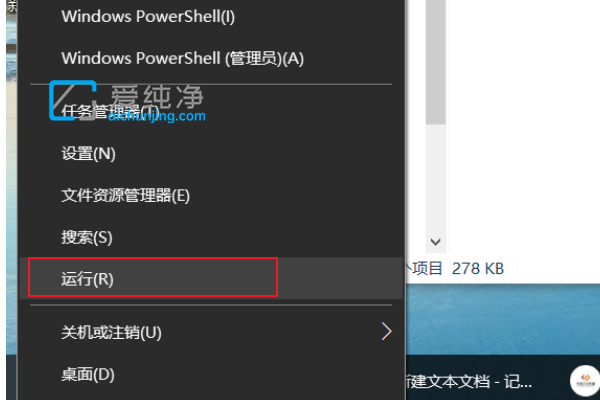
第二步:在打开的运行里面输入命令:regedit,回车或者点击确定选项。
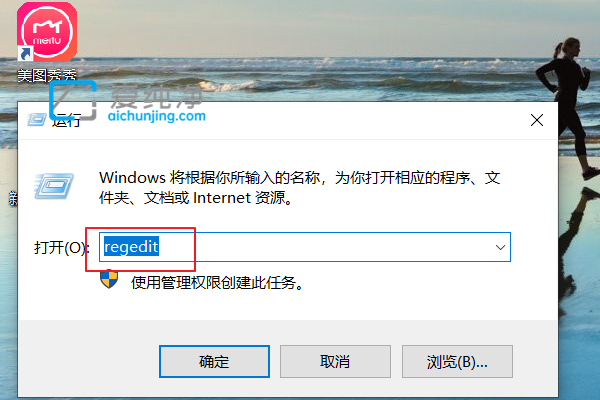
第三步:在打开的注册表编辑器窗口中,鼠标双击展开:HKEY_CURRENT_USER
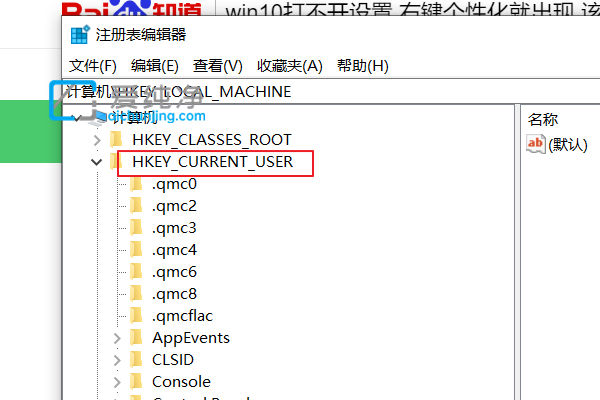
第四步:接着再展开下面的目录:Software
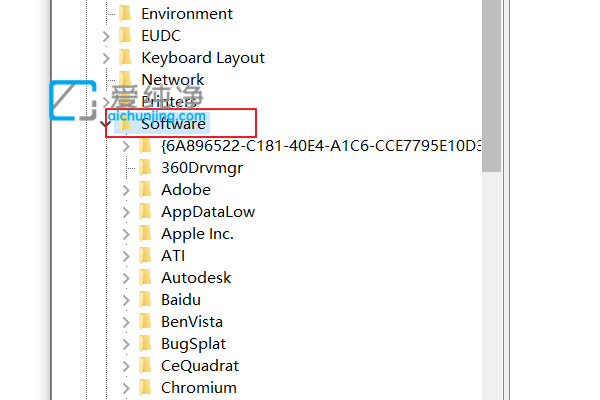
第五步:下拉找到 Classes 选项打开。
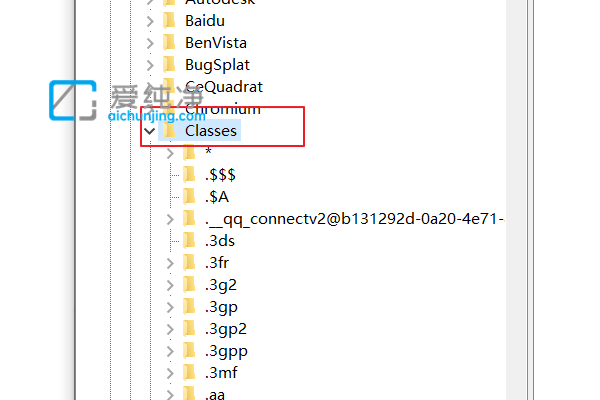
第六步:在CLASSES的下拉列表里面找到 ms-settings 选项,然后鼠标右键选择 删除 选项即可。
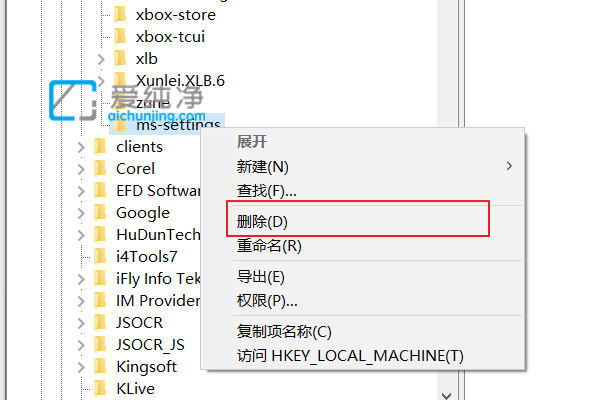
| 留言与评论(共有 条评论) |